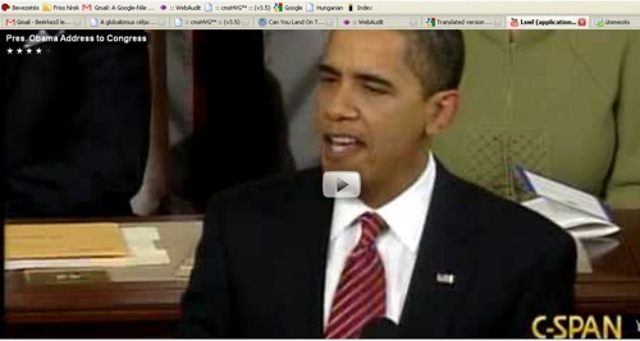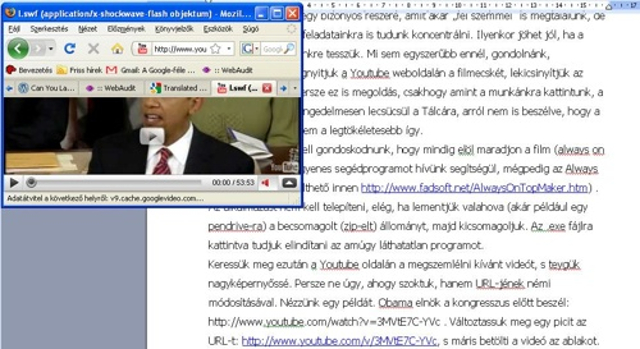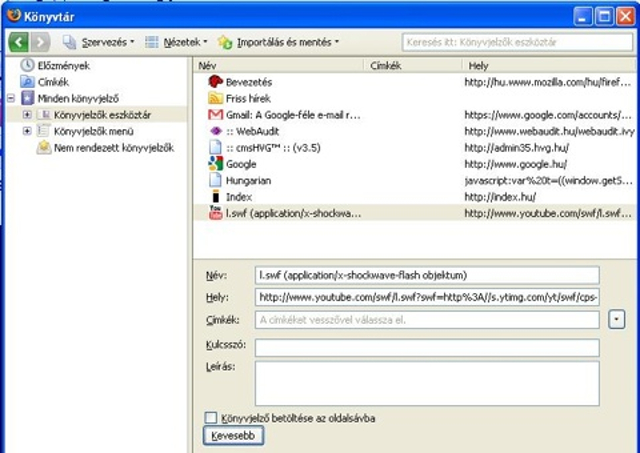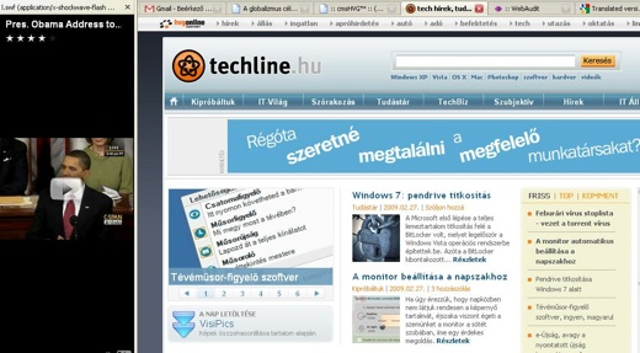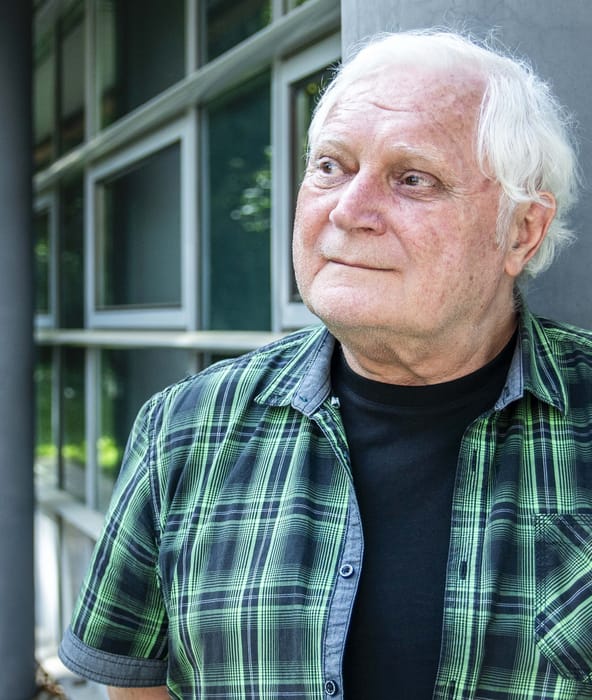Előfordulhat, hogy szeretnénk megnézni egy hosszabb Youtube videót, esetleg kíváncsiak vagyunk egy bizonyos részére, amit akár „fél szemmel” is megtalálunk, de közben azért egyéb feladatainkra is tudunk koncentrálni. Ilyenkor jöhet jól, ha a videót is a képernyőnkre tesszük. Mi sem egyszerűbb ennél, gondolnánk, megkeressük és megnyitjuk a Youtube weboldalán a filmecskét, lekicsinyítjük az ablakot – és kész. Persze ez is megoldás, csakhogy amint a munkánkra kattintunk, a videó eltűnik, azaz engedelmesen lecsücsül a Tálcára, arról nem is beszélve, hogy a videó megjelenése sem a legtökéletesebb így.
Először tehát arról kell gondoskodnunk, hogy mindig elöl maradjon a film (always on top) – ehhez egy ingyenes segédprogramot hívünk segítségül, mégpedig az egyáltalán nem meglepő nevű Always On Top Makert (letölthető innen) . Az alkalmazást nem kell telepíteni, elég, ha lementjük valahova (akár egy pendrive-ra) a becsomagolt (zip-elt) állományt, majd kicsomagoljuk. Az .exe fájlra kattintva tudjuk elindítani az amúgy láthatatlan programot.
Keressük meg ezután a Youtube oldalán a megszemlélni kívánt videót, s tegyük nagyképernyőssé. Persze ne úgy, ahogy szoktuk, hanem URL-jének némi módosításával. Nézzünk egy példát. Obama elnök a kongresszus előtt beszél: www.youtube.com/watch?v=3MVtE7C-YVc. Változtassuk meg egy picit az URL-t: www.youtube.com/v/3MVtE7C-YVc, s máris betölti a videó az ablakot.
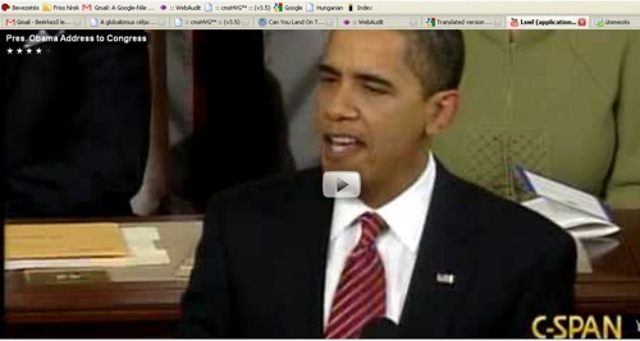
A teljes „képernyőt” betölti a videó
Most érkezett el az idő, hogy kedvünk szerint lekicsinyítsük a Youtube ablakot, részben a jobb felső, középső ikonnal, részben pedig úgy, hogy az egérmutatót az ablak sarkára visszük, s miután kettős nyíllá változik, arányosan kicsinyítjük, illetve nagyítjuk vele az ablakot. Ezután már csak arról kell gondoskodnunk, hogy a kis ablak mindig elöl maradjon.
Indítsuk el a korábban letöltött Always on Top Maker programot, majd nyomjuk meg a Ctrl+Alt+T billentyűkombinációt, és készen is vagyunk. Hiába kattintunk rá egy másik ablakra, a Youtube ablak is fenn marad, s fél szemmel a videót (is) figyelhetjük.
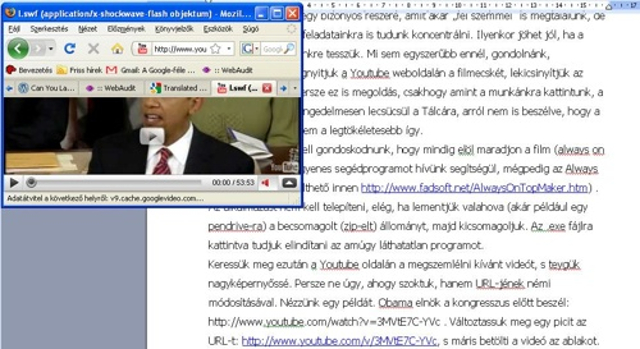
Nem ül le a Tálcára a videó
Ha meggondoltuk magunkat, s mégiscsak a háttérbe küldenénk „Obamát”, újra nyomjuk meg a Ctrl+Alt+T billentyűkombinációt. Még egy kombináció lesz érdekes a számunkra: a Ctrl+Alt+Q-val kikapcsolhatjuk a programot.
Youtube az oldalsávon
Akkor is tudunk fél szemmel videót nézni, ha közben bőszen szörfölgetünk a Firefoxszal. Tegyük fel, hogy rendelkezésünkre áll már a teljes képernyőssé varázsolt videó, amit szeretnénk a Firefox oldalsávjába helyezni. Vegyük fel az oldalt a Könyvjelzők közé, majd kattintsunk a Könyvjelzők menüpont Könyvjelzők kezelése opciójára, s itt válasszuk a Könyvjelzők eszköztárat.
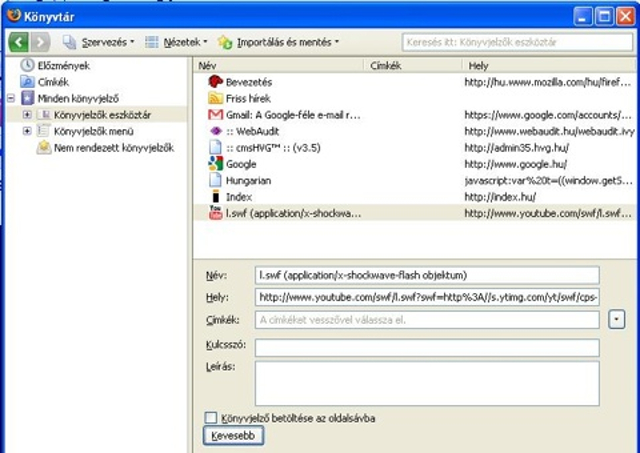
Itt pontosíthatjuk az oldalsávba helyezendő video ismérveit
Ha már több elem is sorakozik ott, álljunk rá a videó nevére, majd az alsó ablakfélben kattintsunk a Több gombra. Töltsük ki értelemszerűen a felnyíló kis ablakot, majd tegyünk pipát a Könyvjelző betöltése az oldalsávba opció elé. Ha ezután a videóra kattintunk, az azonnal a Firefox oldalsávjába kerül, s ha a jobb szélére állunk az egérrel, még szabályozhatjuk is a szélességét.
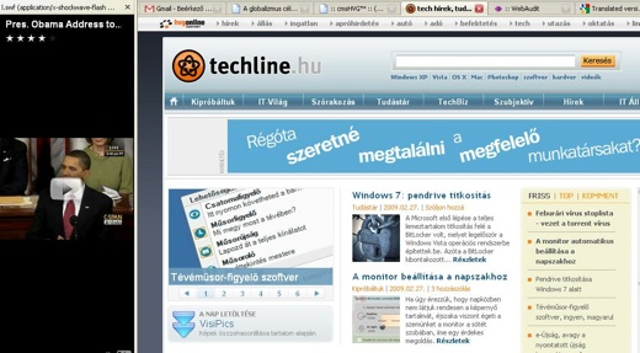
A videó az oldalsávba került
Most már akár szörfözhetünk is, miközben megy a videó, nem kell attól félni, hogy bármilyen fontos részletet elmulasztunk. Ha pedig már nem akarunk videózni, kattintsunk az oldalsáv jobb felső sarkában lévő, „bezárás” ikonra.